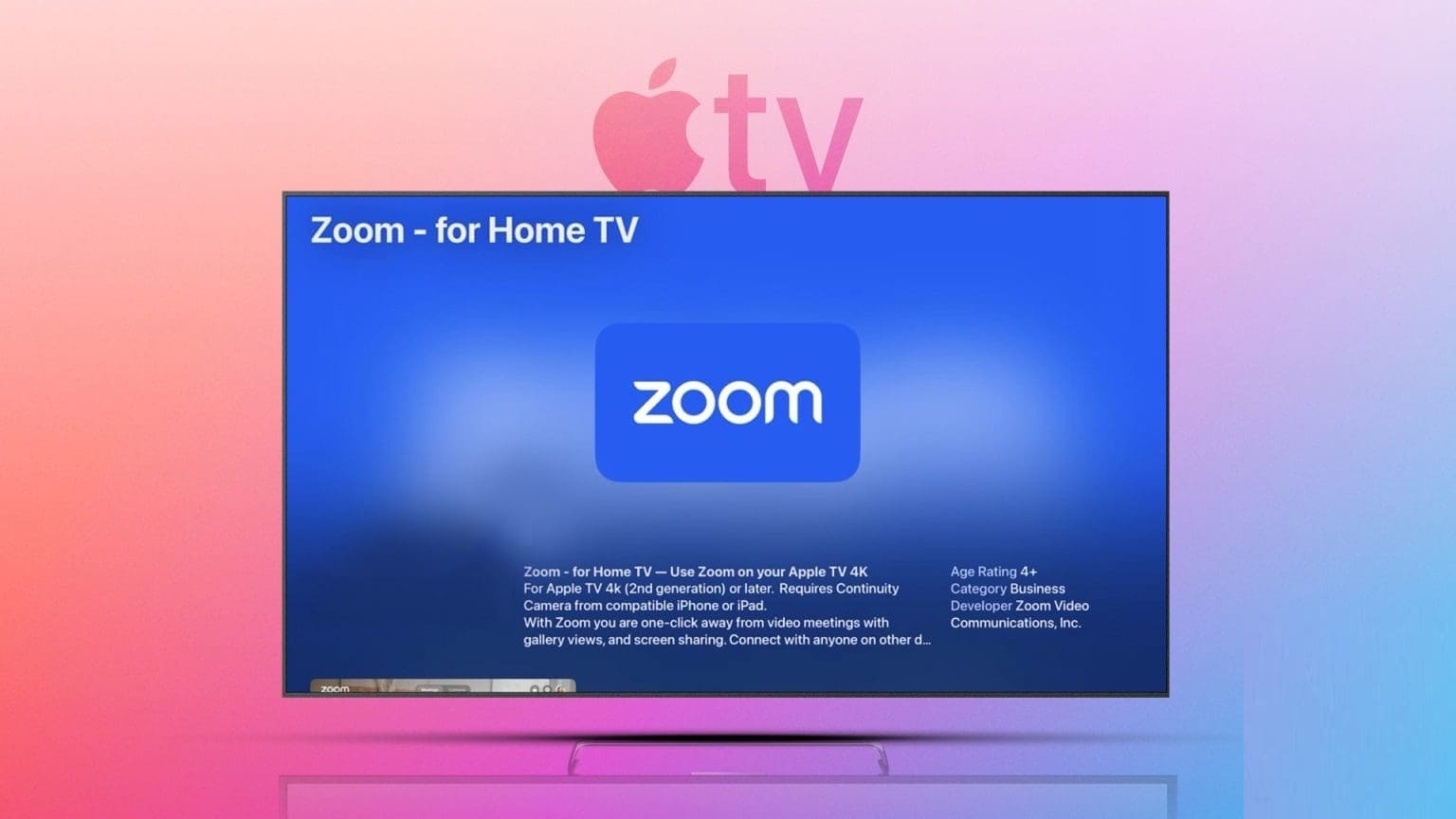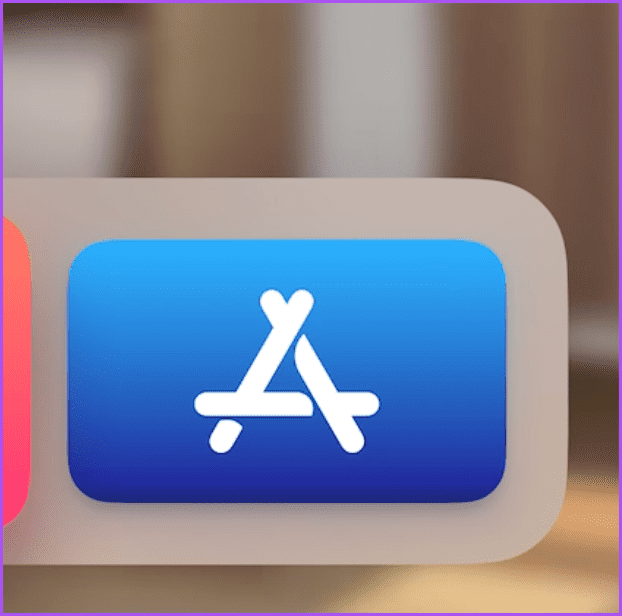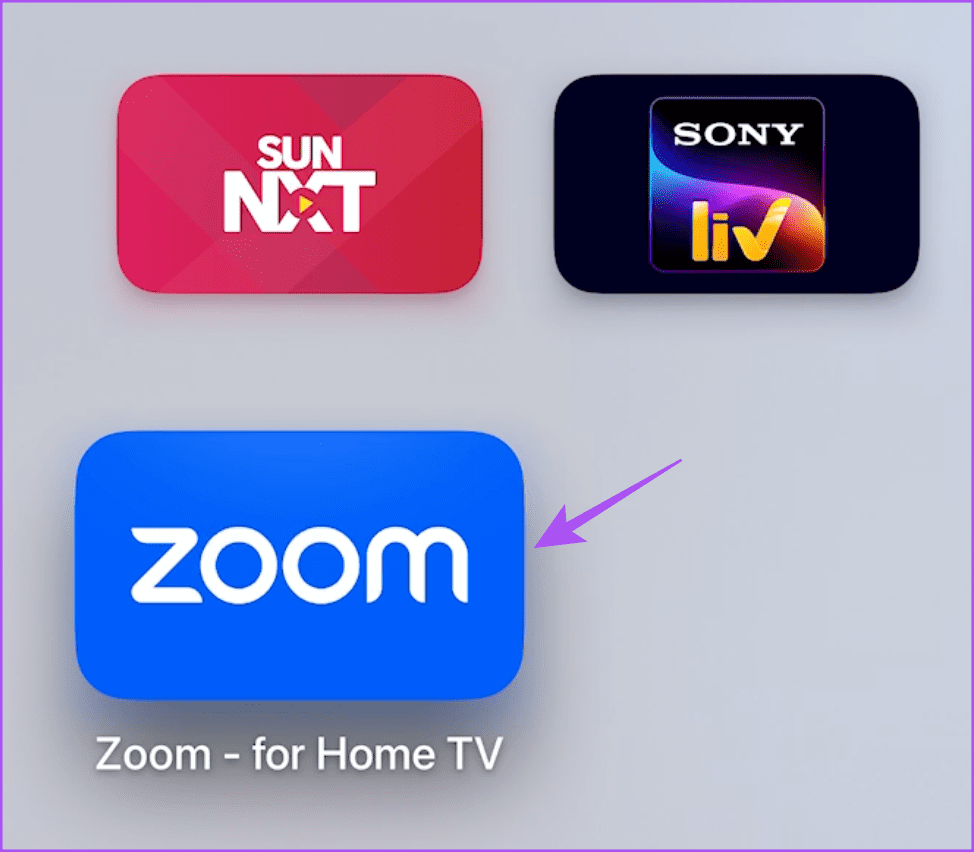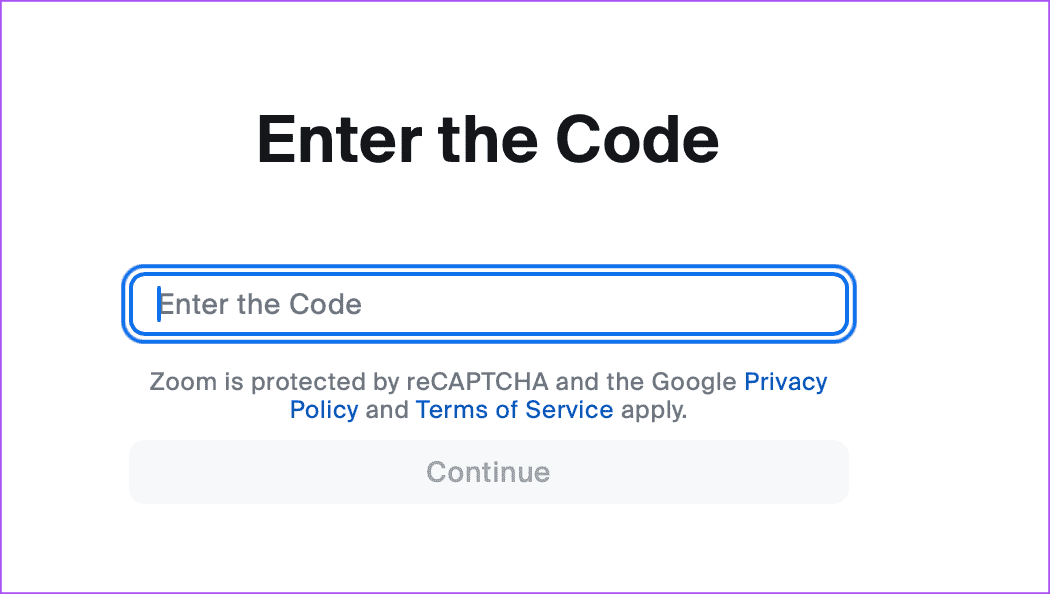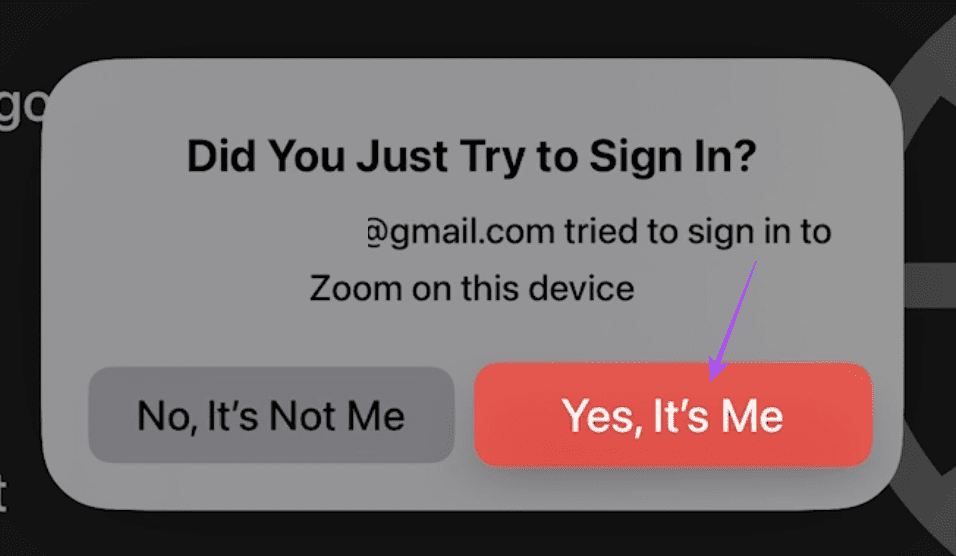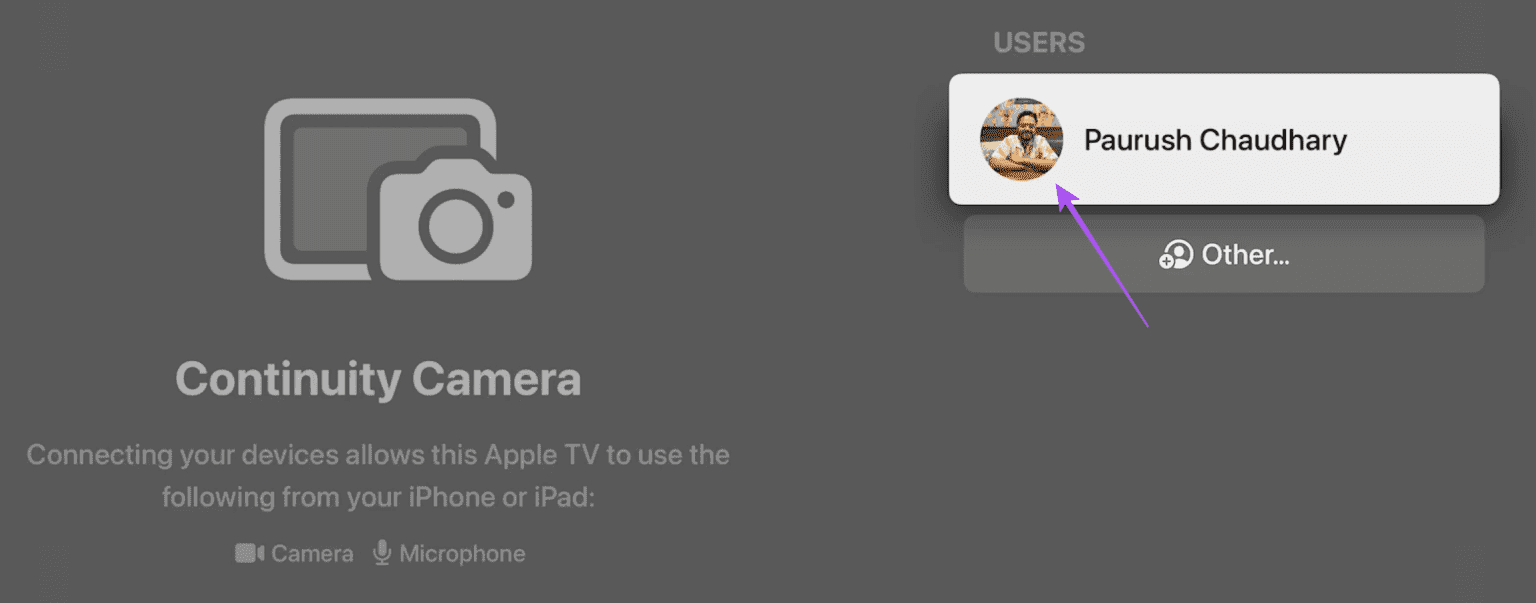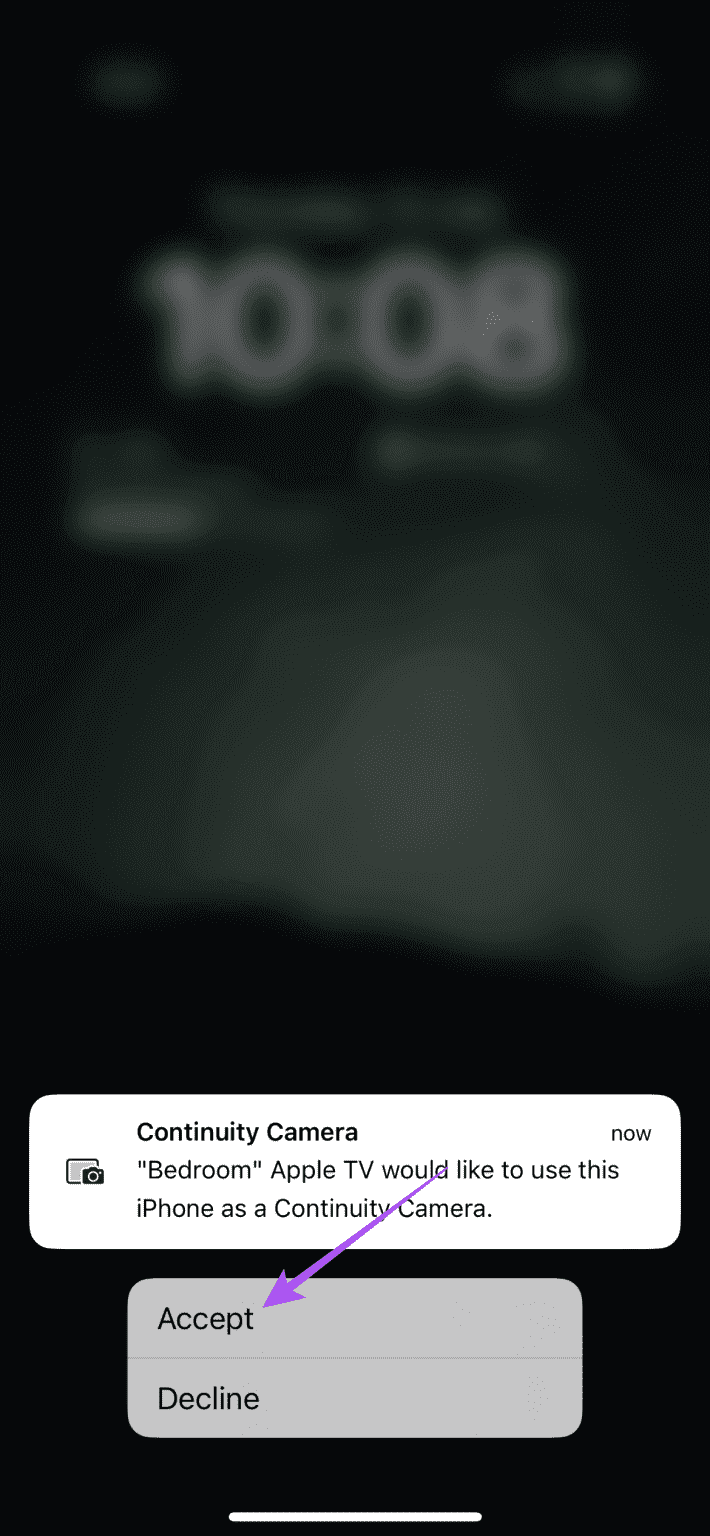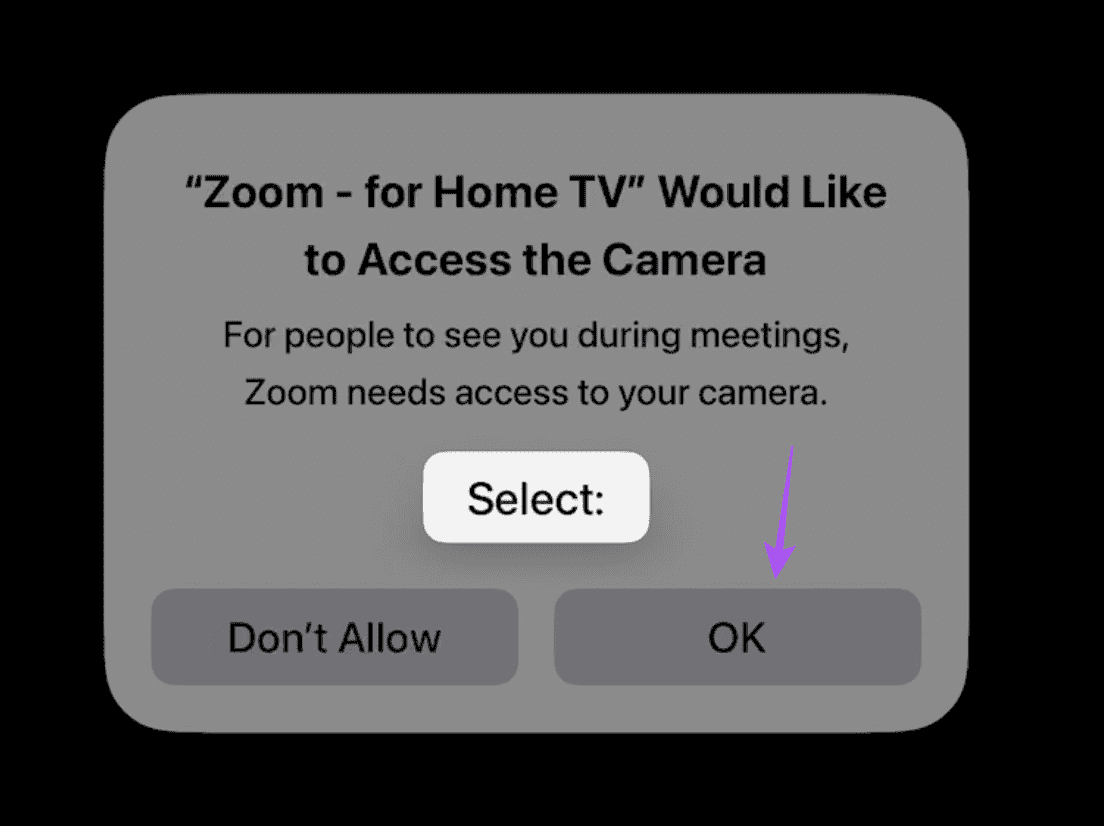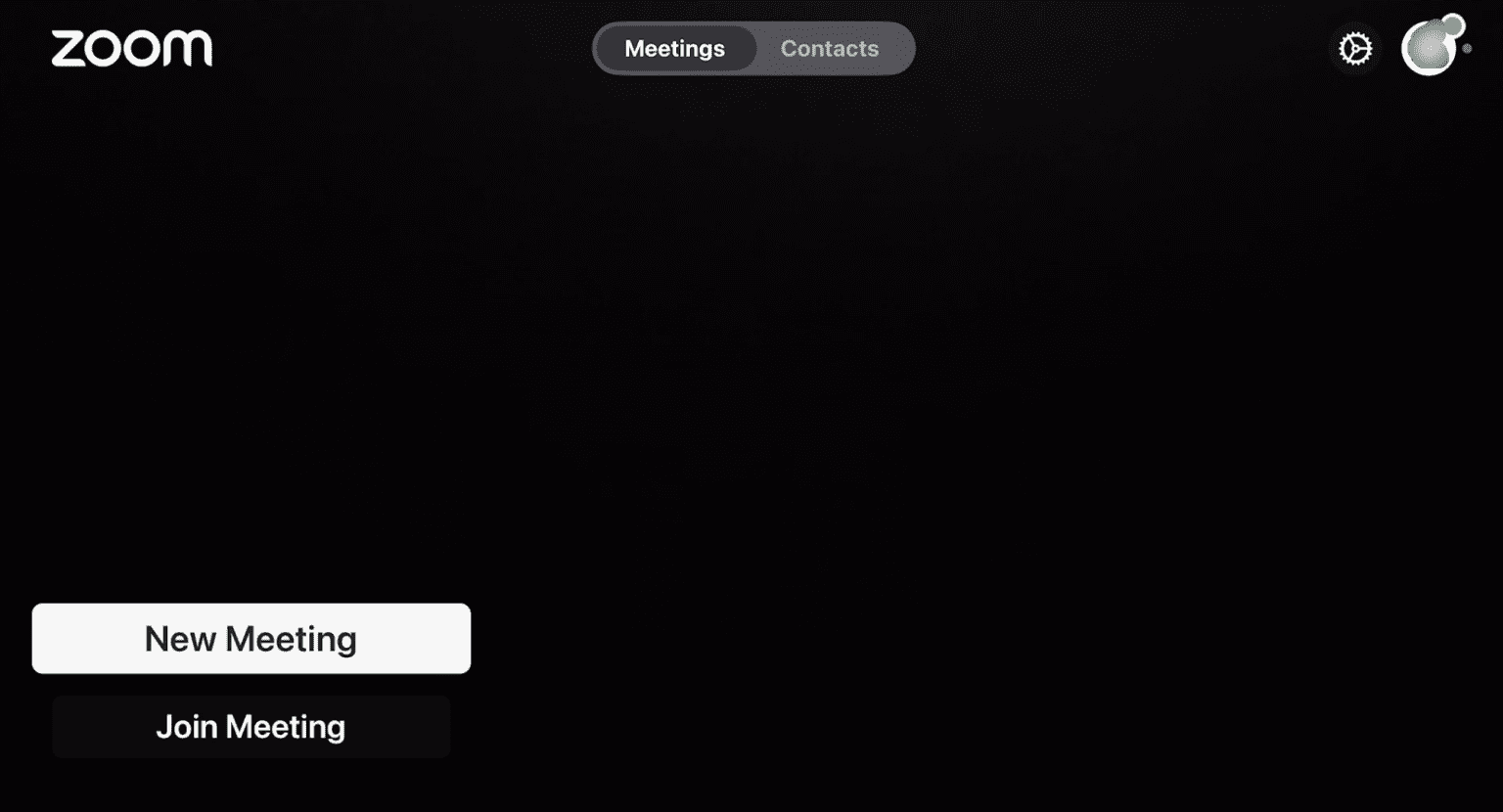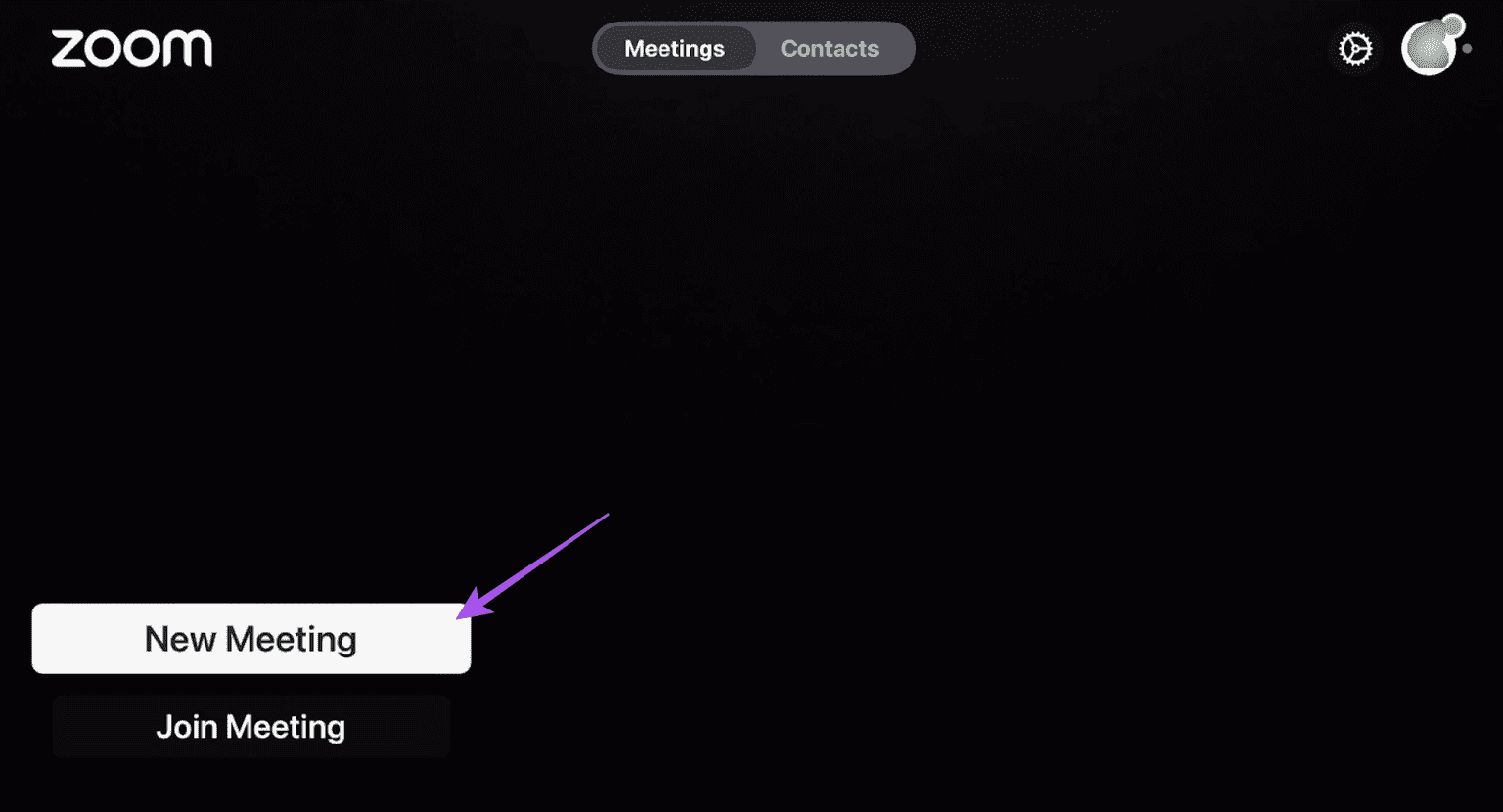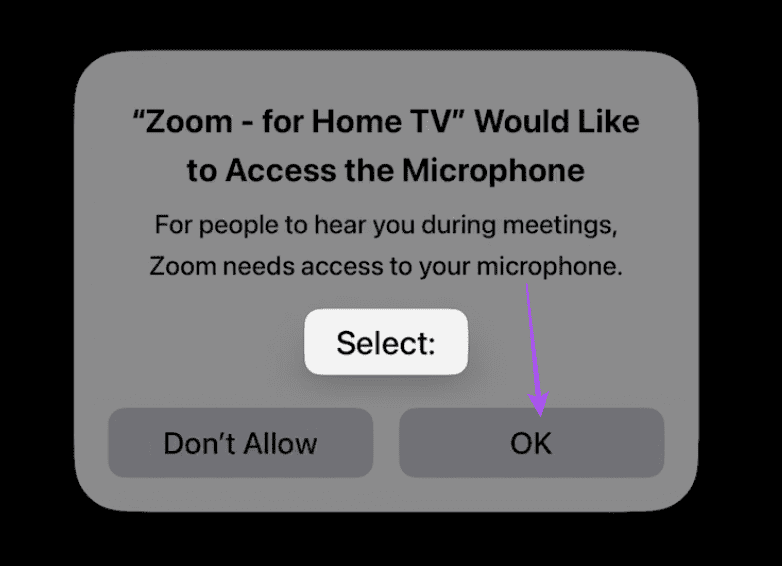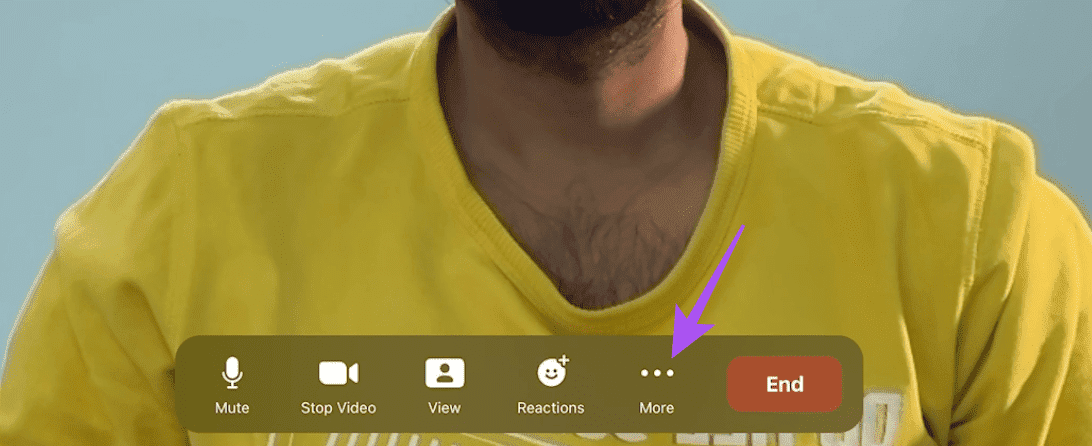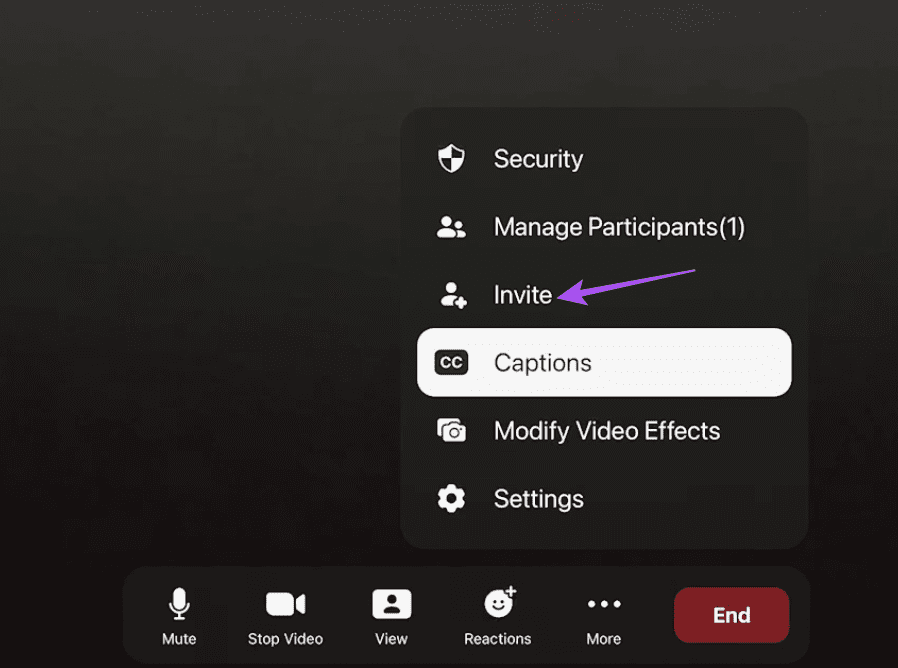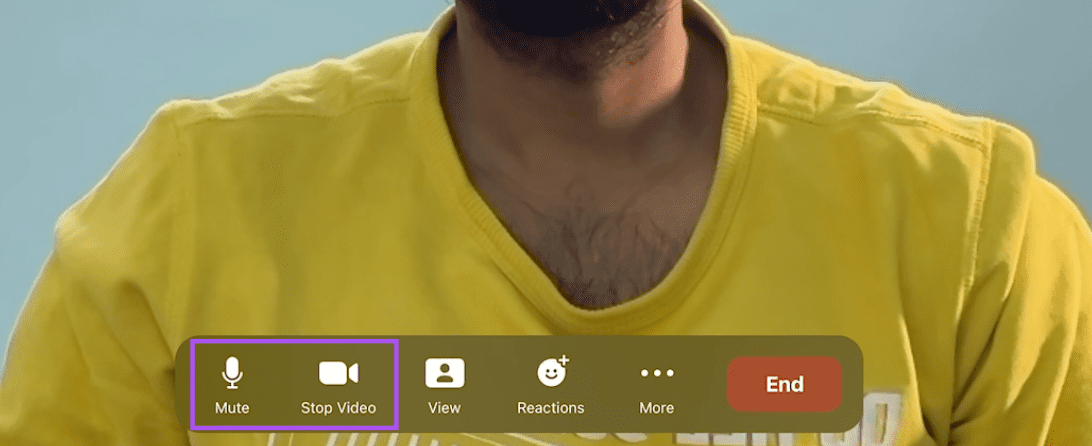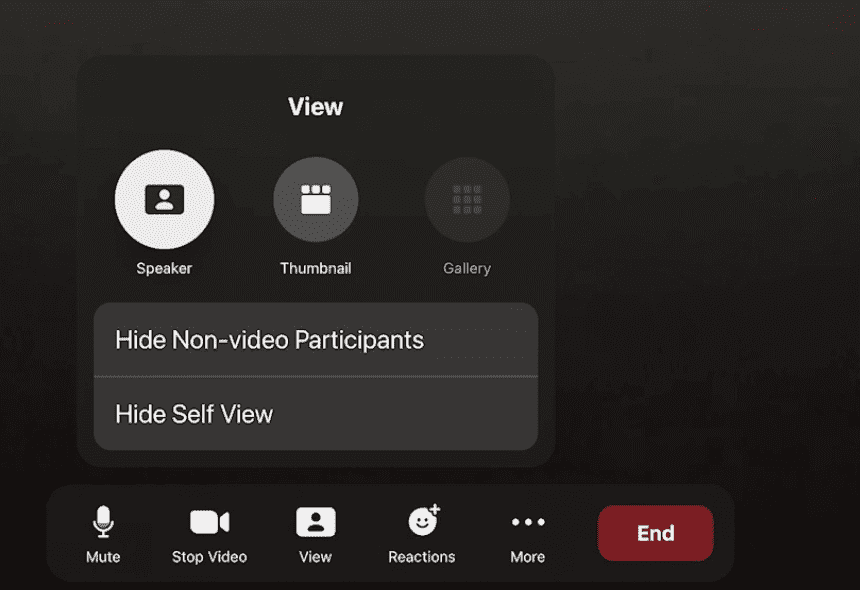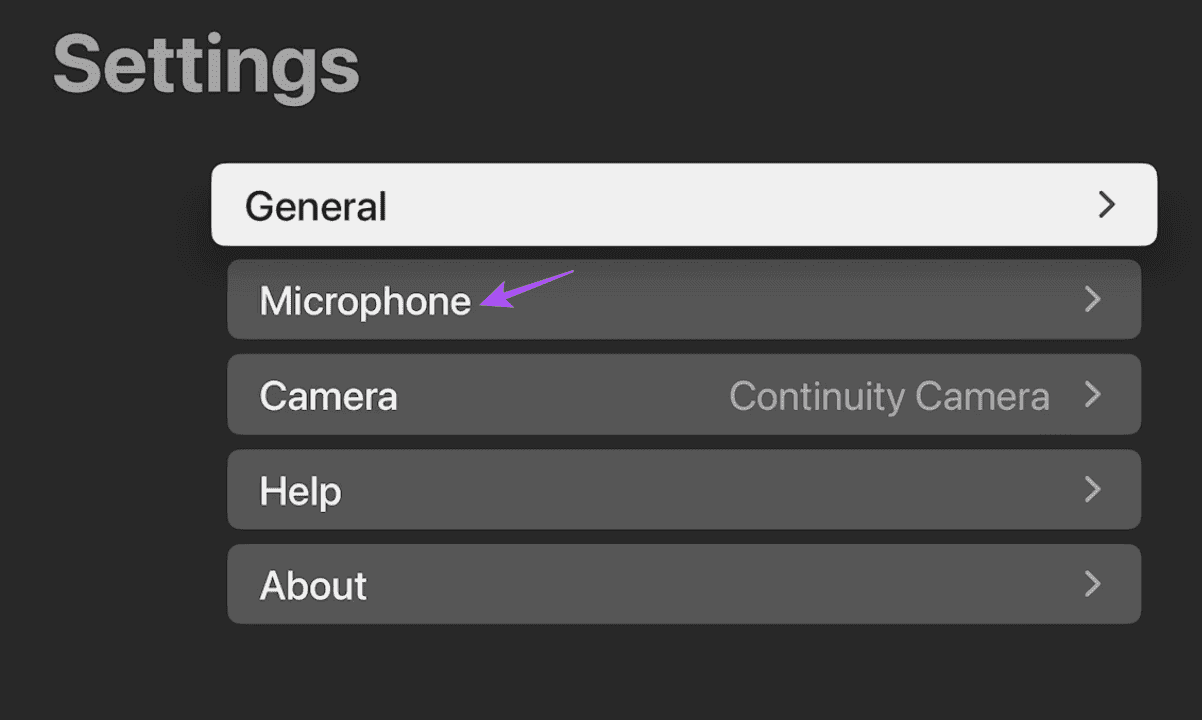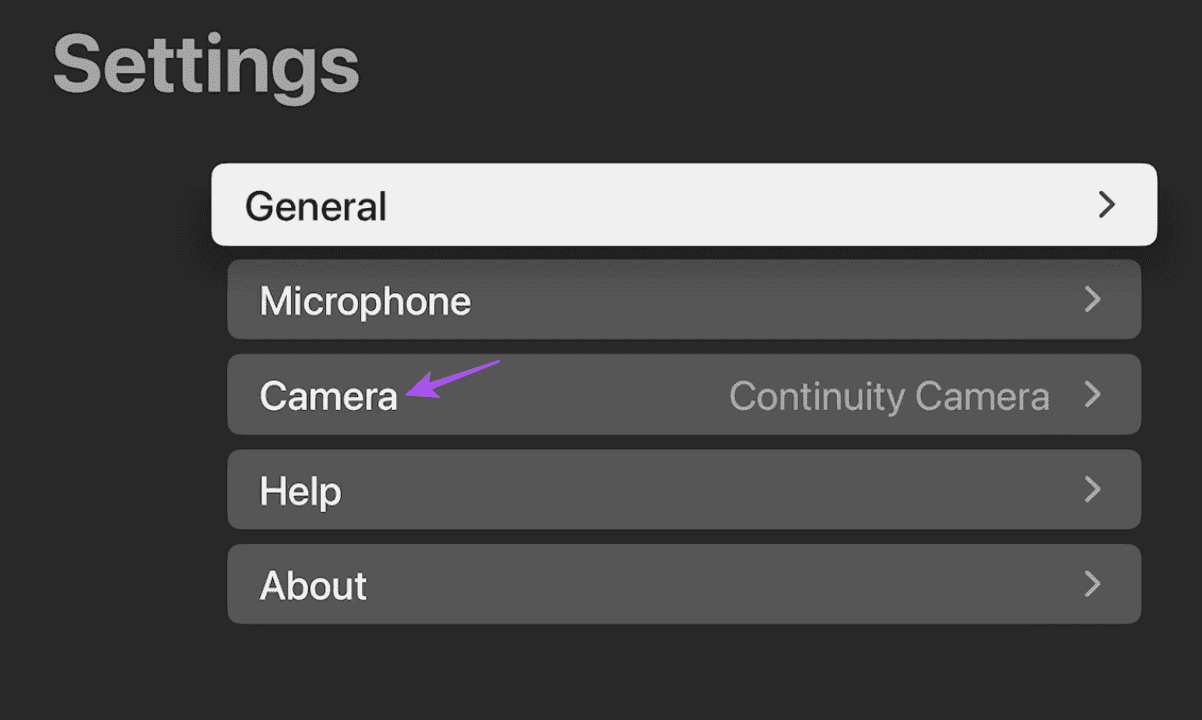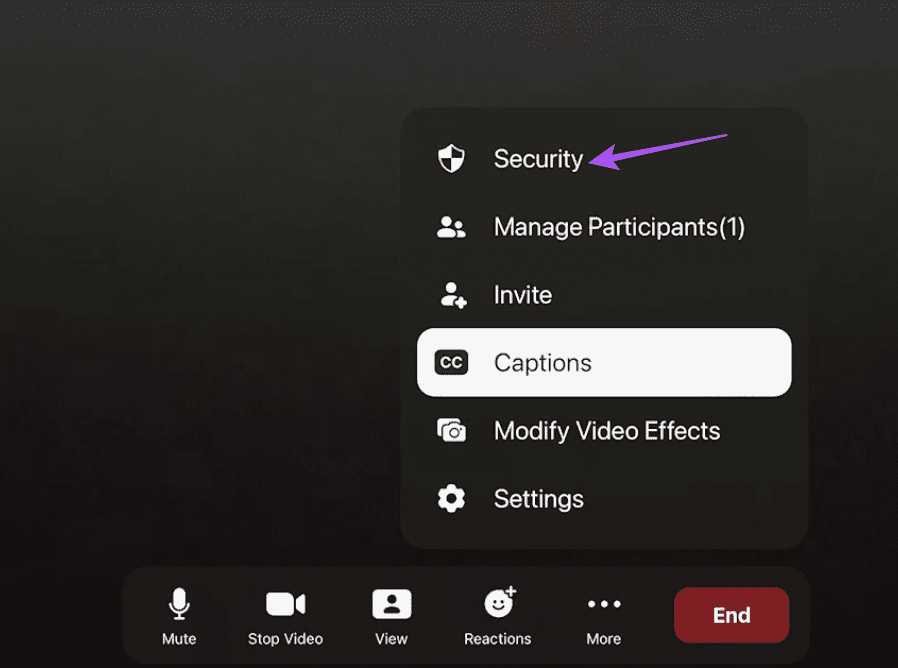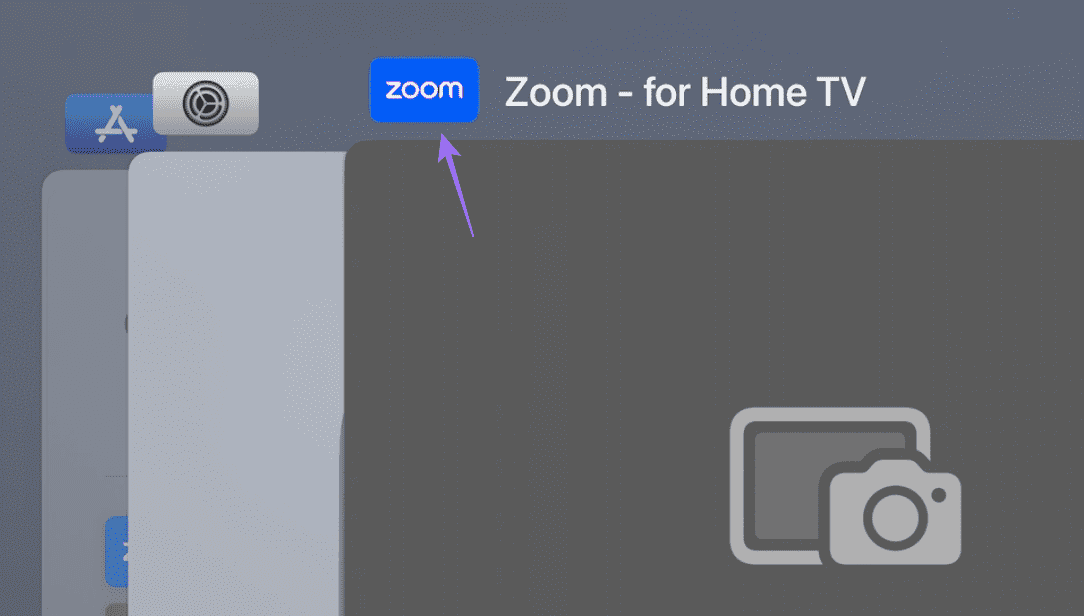Apple TV 4K'da Zoom uygulaması nasıl kullanılır?
Görüntülü görüşmeler yoluyla iletişim kurarken Zoom toplantıları ön plandadır. Aramalarınızı telefonunuzu veya masaüstünüzü kullanarak cevaplayabilirsinizBunları tarihlere göre planlayın sonek. Artık uygulama, toplantılarınızı TV'nizin daha büyük ekranında gerçekleştirmek için daha iyi bir çözüme sahip.
Zoom, Apple TV 4K kullanıcılarına yönelik desteğini genişletti. Bu gönderide Zoom uygulamasının Apple TV 4K'da nasıl kullanılacağı paylaşılacaktır. Apple TV 17K modelinizin tvOS 4'nin en son sürümünü çalıştırdığından emin olun.
Apple TV 4K'nızda Zoom nasıl kurulur?
Zoom uygulaması Apple TV 4K'da App Store'dan indirilebilir. Ancak bunu kurmak ve toplantılarınızda kullanmak için bazı temel gereksinimler vardır.
- Zoom, Apple TV 4K (XNUMX. nesil) ve sonraki sürümlerle uyumludur.
- Devamlılık Kamerası iPhone veya iPad'inizde etkinleştirilmelidir.
- Hem Apple TV hem de iPhone/iPad aynı Wi-Fi ağına bağlı olmalıdır.
Yukarıdaki noktalara dikkat ettikten sonra Zoom uygulamasını Apple TV 4K’ya kurabilirsiniz.
Adım 1: Apple TV 4K cihazınızda App Store'u açın ve Zoom uygulamasını indirin.
Adım 2: Bundan sonra ana ekrana dönün ve açın Uygulama.
3. adıma geçin: Gülşen Giriş Yap Senin de hesabına bir web tarayıcısı kullanarak Sizin veya aracılığıyla Hesap ayrıntılarınızı girin.
Adım 4: Giriş yapmak için cep telefonunuzda veya bilgisayarınızda web tarayıcınızı açın ve aşağıdaki bağlantıyı ziyaret edin.
Adım 5: Oturumu aç Yakınlaştırma hesabı ve görüntülenen CAPTCHA'yı girin Apple TV 4K ekranı.
6. adıma geçin: basın Oturum açmaya devam edin.
Adım 7: set نعم Girişinizi onaylamak için Apple TV4K.
Adım 8: Zoom hesabınıza giriş yaptıktan sonra Apple TV 4K ekranında hesap adınızı seçin.
Hesap adınızın görünmesi için bir süre beklemeniz gerekebilir.
9. adıma geçin: Karşı İPhone veya iPad, Click Süreklilik Kamerası bildirimi Ve isteği kabul et.
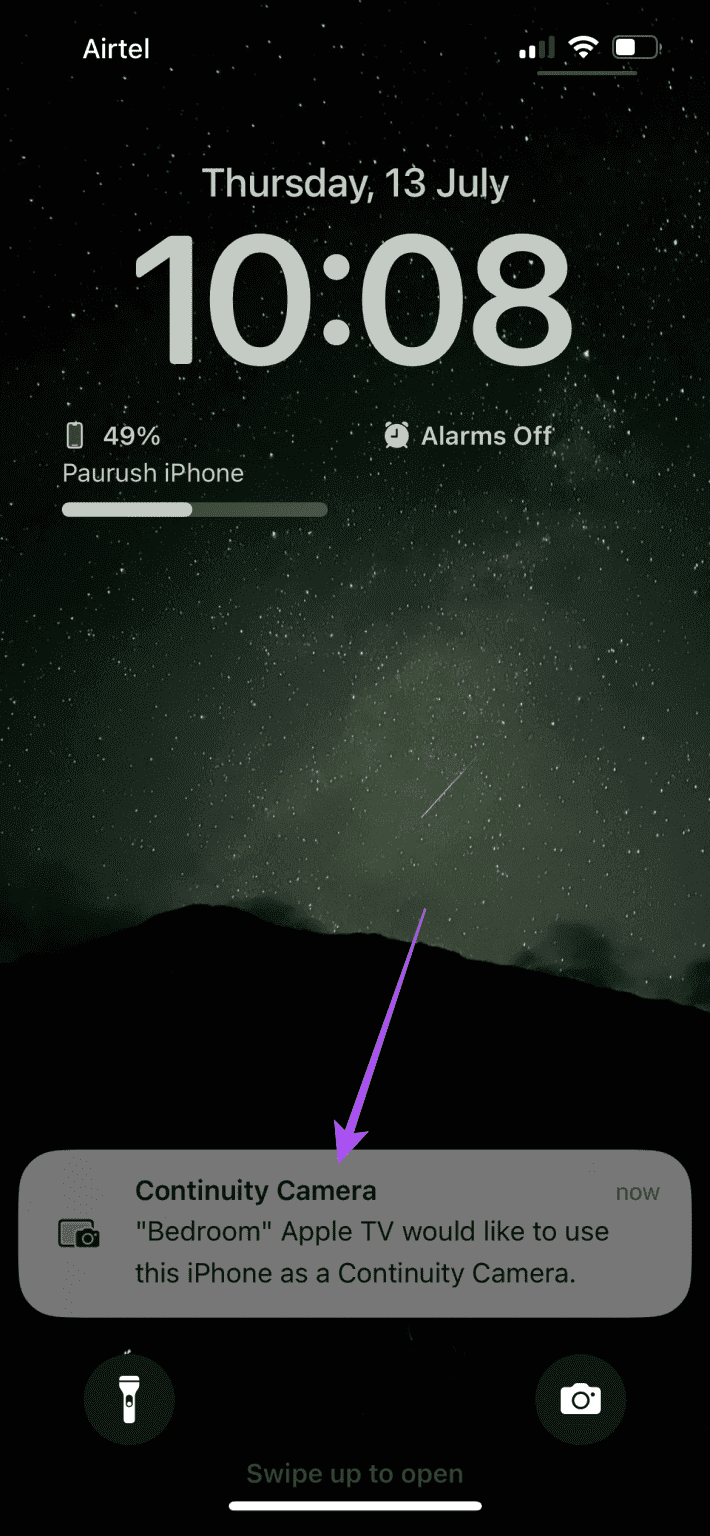
Adım 10: Erişime izin ver iPhone veya iPad kamerası Apple TV 4K'da Zoom için.
Zoom hesap pencereniz TV ekranınızda görünecektir. iPhone veya iPad'inizi TV'nin yakınına yerleştirin.
Apple TV 4K'da ZOOM çağrıları başlatın
Zoom uygulamasını kurduktan sonra aramalarınızı Apple TV 4K'da başlatabilirsiniz.
Adım 1: Bir uygulamada yakınlaştırmaseçin Yeni toplantı sol alt köşede.
Adım 2: Uygulamanın kullanılmasına izin ver Mikrofon.
Toplantı ekranını açtığınızda cep telefonunuzda veya masaüstünüzde seçenekleri göreceksiniz.
3. adıma geçin: set nefes Alt menü çubuğundan.
Adım 4: set Telefon etmek.
Adım 5: Seçebilirsiniz Katılımcının adını girin Veya e-posta adresi.
Toplantı sırasında kameranızı veya mikrofonunuzu kapatmayı seçebilirsiniz.
İkiden fazla katılımcınız olduğunda Zoom uygulamasında toplantı görünümünü seçebilirsiniz.
Apple TV 4K'daki Zoom uygulamasındaki kamera ve mikrofon ayarları
Adım 1: Ekranda başvuru, set Ayarlar Sağ üst köşede.
Adım 2: set Mikrofon.
3. adıma geçin: Görüntülü aramalar sırasında yankı gidermeyi ve gürültü bastırmayı etkinleştirebilirsiniz.
Adım 4: Geri dönün ve seçin Kamera. Birden fazla süreklilik kamera cihazı arasından seçim yapabilirsiniz.
Mevcut iletişim durumunu ayarlayın
Adım 1: Bir uygulamada yakınlaştırma Apple TV 4K cihazınızda sağ üst köşedeki profil simgesini seçin.
Adım 2: İçinden seçmek Çeşitli seçenekler Mevcudiyet durumu için. Ayrıca “Ofis Dışında” seçeneğini de seçebilirsiniz.
Toplantı şifresi belirleyin
Adım 1: Bir uygulama açın yakınlaştırma Ve yeni bir toplantı başlatın.
Adım 2: daha fazlasını seçin Seçenekler Alt menü çubuğundan şuraya gidin: Emniyet.
3. adıma geçin: Kilitle'yi seçin toplantı Ve ayarla Toplantı şifresi.
Ayrıca bekleme odasını ve ekran paylaşımını etkinleştirme seçeneğiniz de vardır.
ZOOM uygulaması Apple TV 4K'da çalışmıyor mu?
Uygulama düzgün çalışmazsa sorunu çözmek için bazı hızlı sorun giderme yöntemlerini burada bulabilirsiniz.
1. Çıkmaya zorlayın ve ZOOM'u yeniden başlatın
Zoom uygulamasına giriş yaptıktan sonra kullanıcı hesabınız görünmüyorsa uygulamayı zorla kapatıp yeniden başlatmayı deneyebilirsiniz. Uzaktan kumanda için sürükle ve tıkla özelliğini etkinleştirirseniz bu özelliğin çalışacağını unutmayın.
Adım 1: TV düğmesine iki kez basın Siri Uzaktan Kumanda Uygulama pencerelerini arka planda açmak için.
Adım 2: aramak için sol gezinme düğmesini kullanın. Netflix uygulaması.
3. adıma geçin: Bir uygulama penceresini yukarı kaydırın yakınlaştırma Uygulamadan çıkmaya zorlamak için.
Adım 4: Zoom'u yeniden başlatın ve sorunun çözülüp çözülmediğini kontrol edin.
2. Apple TV 4K'yı sıfırlayın
Bu çözüm, Apple TV 4K'nızdaki tüm sistem ayarlarını varsayılan ayarlara geri yükleyecektir. Zoom'u tekrar indirip hesabınızda oturum açmanız gerekecek. Öğrenmek için yazımıza bakın Apple TV 4K'nız nasıl sıfırlanır?
Apple TV 4K'da Zoom Toplantıları
Apple TV 4K'da Zoom uygulamasını özellikle tüm grubunuzun veya iş arkadaşlarınızın çağrıya katılıp TV ekranında görünebildiği iş yerinizde kullanabilirsiniz.